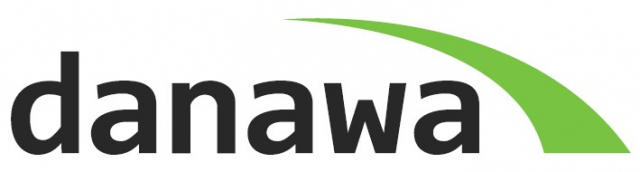이 소프트웨어는 Windows 10 이상에서 실행해야 합니다.
다음 단계를 순서대로 시도해 보십시오.
1. PRIME을 기본값으로 재설정
마우스를 XPG PRIME의 오른쪽 상단 모서리로 이동합니다. 마우스를 “안녕, 게스트” 위로 올려 “재설정” 기능을 표시합니다. 재설정 버튼을 클릭하여 PRIME 소프트웨어를 기본 설정으로 재설정합니다.
2. 키보드 또는 마우스를 기본값으로 재설정
키보드: FN + ESC를 5초 동안 누르고 있습니다.
Slingshot 마우스: 앞으로 버튼 + 뒤로 버튼 + DPI 버튼을 5초 동안 누르고 있습니다.
3. 설정 메뉴로 들어가 제품 펌웨어와 PRIME 버전을 모두 확인합니다. 두 버전 중 하나라도 최신 버전이 아닌 경우 최신 버전으로 업데이트하십시오.
4. 문제가 지속되면 문의하기를 통해 문의하면서 다음 정보를 알려주십시오:
제품 펌웨어 및 PRIME 버전
문제가 발생한 사진/비디오
문제를 재현하는 방법(시나리오 또는 단계)
DPI 단계를 사전 설정할 수 있습니다. 각 단계 사이를 전환하면 색상이 다르게 표시되면서 시각적으로 알려줍니다. 그리고 XPG PRIME 소프트웨어에 연결하면 가장 낮은 DPI 단계를 100으로 조정할 수 있습니다. DPI 단계의 수는 게이머의 선호도와 게임 습관에 따라 1에서 6까지 변경할 수 있습니다.
소프트웨어를 다운로드하여 설치한 후 마우스를 PC에 연결하면 XPG PRIME 소프트웨어로 사용자 지정을 시작할 수 있습니다.
XPG PRIME 소프트웨어에서는 조명 1가지 주요 기능을 제공합니다.
사용자는 사전 설정으로 조명 효과를 빠르게 변경하거나 마우스에서 개별적인 조명 섹터 및 밝기와 같이 보다 세부적인 항목을 설정할 수 있습니다.